Kompjuter modern përfaqëson pajisje komplekse, performanca përfundimtare e së cilës varet nga shumë faktorë. Shpejtësia Hard disk, kujtesë e gjallë, fuqia e kartës video shpesh bëhet më e rëndësishme se frekuenca e orës Njësia Qendrore përpunimit... Një vlerësim intuitiv i mënyrës se si funksionon Windows mund të tregojë përafërsisht një problem, por mund të llogarisë me saktësi pika të dobëta dhe një zgjidhje mund të gjendet vetëm duke përdorur indeksin e performancës.
Çfarë është një indeks i performancës
Për të llogaritur performancën e sistemit, Microsoft përdor detyra testimi që ngarkojnë çdo komponent hardware kompjuter veç e veç. Në këtë mënyrë llogariten pesë indekse: për CPU, grafikë, grafikë për lojëra, RAM dhe hard diskun kryesor. Më i vogli konsiderohet indeksi bazë për të gjithë sistemin. Shkalla fillon me 1.0, më e larta është 7.9, por rritet ndërsa zgjidhjet harduerike më produktive bëhen të disponueshme.

Microsoft jep pershkrim i detajuar indeksoni në skedarin e ndihmës
Indeksi bazë është afër mesatares së të balancuarit kompjuter universal, pasi të gjitha vlerësimet në këtë konfigurim janë afërsisht të barabarta. Për zgjidhjet e specializuara të harduerit, devijimet janë karakteristike. Për shembull, në kompjuterët e zyrës zakonisht instalohet një kartë video më e dobët, dhe për zgjidhjet multimediale është e rëndësishme një më e shpejtë HDD... Në raste të tilla, indeksi i përgjithshëm i kompjuterit do të jetë shumë nën mesataren, pasi përcaktohet nga vlera më e ulët. Nga kjo rrjedh një rregull i thjeshtë: për të rritur indeksin bazë (dhe performancën e përgjithshme të kompjuterit), fuqia e komponentit më të dobët duhet të rritet.
Nëse kërkesat e harduerit për softuerin që do të instalohet tregojnë vlerën minimale të indeksit bazë, kjo do të thotë se në një kompjuter me këtë ose më shumë vlerë të lartë tregues se do të funksionojë në mënyrë të qëndrueshme.
Si ta njohim atë
Për të parë se çfarë indeksi të performancës ka kompjuteri juaj, hapni Start, pastaj Control Panel.
![]()
"Paneli i Kontrollit" në anën e djathtë të menysë
Në dritaren e madhe të hapur "Të gjithë elementët e panelit të kontrollit" gjeni skedën "Numëruesit dhe mjetet e produktivitetit" dhe shkoni te ajo.

Skeda që na nevojitet është "Numëruesit dhe mjetet e produktivitetit"
I njëjti rezultat mund të arrihet duke përdorur një kërkim të sistemit. Klikoni "Start" dhe në shiritin e kërkimit vendosni fjalën "Counters".
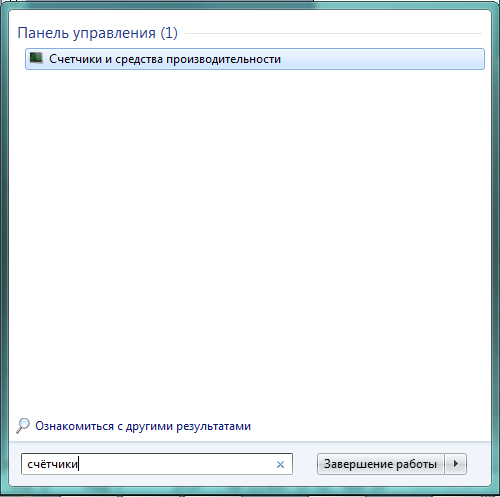
Shiriti i kërkimit mund të shfaqë menjëherë skedën e dëshiruar
Një mënyrë tjetër për të shkuar drejtpërdrejt në dritaren e dëshiruar është të shtypni kombinimin Çelësat e fitores(me Ikona e Windows) dhe Pauzë / Pushim ( çelësi i shërbimit, zakonisht ndodhet pranë Print Screen).
Dritarja "Vlerësimi dhe rritja e performancës së kompjuterit" që hapet përmban shumë informacion.
Pjesa qendrore është e zënë nga indekset aktuale të komponentëve të kompjuterit me përshkrim i shkurtër... Nota e përgjithshme është e theksuar në madhësi të madhe dhe shoqërohet me një koment në llogaritjen "Përcaktohet nga nota më e ulët". Disa butona çojnë në materiale referimi: "Çfarë kuptimi kanë këta numra?", "Më shumë rreth notave dhe software(në internet) ”,“ Rekomandime për përmirësimin e performancës së kompjuterit ”. Windows 7 përpiqet të shpjegojë qartë të dy parimet e formimit të shkallës së vlerësimit, dhe mënyrat optimale duke rritur indeksin bazë. Kjo dritare është veçanërisht e dobishme kur përmirësoni harduerin e kompjuterit tuaj, pasi ruan indekset nga testimi i mëparshëm. Ju mund të përdorni buton i dedikuar"Shfaq dhe printo detajet mbi performancën dhe sistemin e kompjuterit "printoni treguesit aktualë dhe më pas kryeni një test të ri duke klikuar në butonin" Përsëritni vlerësimin "në këndin e poshtëm djathtas.
I njëjti buton duhet të shtypet për të filluar. kontroll aktual që zakonisht zgjat disa minuta. Kompjuteri në këtë moment është duke punuar fuqi maksimale, ekrani fiket disa herë dhe ndizet sërish, gjë që është pasojë e testeve të vazhdueshme dhe nuk përbën rrezik.
Çfarë do të thotë pika
Vlerësimi maksimal i mundshëm
Edhe pse në ky moment Windows shpall një rezultat maksimal prej 7.9 pikësh, kjo vlerë mund të arrihet vetëm në konfigurimin maksimal, duke përdorur maksimumin procesor modern, kujtesa dhe përshpejtuesit grafikë... Nevoja për pajisje të tilla të fuqishme zakonisht lind nga kompjuterët e krijuar për aplikacione me burime intensive - lojëra, sisteme realitet virtual etj. Për zgjidhjet e specializuara, rezultatet më të ulëta në indeksin bazë konsiderohen normale.
Tabela: pikët dhe përshkrimi i performancës
| Pikat | Përshkrim |
| Deri në 3.0 | Komplete zyrash, rrjete. Disa aftësitë grafike Windows 7 (markimi Aero) nuk do të jetë i disponueshëm. |
| 3.0 deri në 4.0 | Grafike Ndërfaqja e Windows 7 është i disponueshëm, megjithatë ai mund të ngadalësohet ose të rrëzohet kur lansohet në modalitetin Full HD dhe në shumë monitorë në të njëjtën kohë. Nëse vlerësimi i përgjithshëm është i ulët për shkak të parametrat grafikë, kompjuteri mund të mos jetë në gjendje të përballojë videon e transmetimit, për shembull, kur merr televizor me definicion të lartë. |
| 4.0 deri në 6.0 | Windows 7 mund të funksionojë me fuqi të plotë, duke përfshirë multitasking dhe përdorimin e shumë monitorëve. |
| Më shumë se 6.0 | Kompjuterë të fuqishëm me shpejtësi të lartë Hard disk... Mund të përdoret për lojëra 3D, transmetimi i videos detyra me definicion të lartë, me burime intensive. |
Duke marrë parasysh metodën e formimit të indeksit (nga treguesi më i ulët), nuk ka kufij të qartë midis konfigurimeve. E njëjta vlerë indeksi mund të jetë për kompjuter i fuqishëm me një hard disk të ngadaltë dhe një zgjidhje të dobët harduerike të balancuar.
Si mund të rrisni notën tuaj
Mënyra e qartë për të rritur performancën e përgjithshme të një kompjuteri është përditësimi i nyjeve më të dobëta. RAM-i mund të zëvendësohet me një më të shpejtë ose thjesht të rritet në mënyrë sasiore. E njëjta gjë vlen edhe për hard diskun. Në një kompjuter desktop, mund të zëvendësoni gjithashtu kartën grafike ose procesorin. Laptopët kanë dukshëm më pak mundësi përmirësimi. Një mënyrë më ekonomike është konfigurimi i sistemit dhe i tij komponente individuale, duke lejuar eliminimin e disa kufizimeve në punën e tyre.
Cilësimet e grafikës
Efektet vizuale, një rezolucion të lartë ekrani, puna me disa monitorë të lidhur zënë një pjesë të konsiderueshme të burimeve të nyjeve grafike të kompjuterit. Prandaj, është e mundur të zvogëlohet ngarkesa në këtë komponent dhe, në përputhje me rrethanat, të përmirësohet performanca e përgjithshme duke çaktivizuar disa Opsionet e Windows 7 ose ulni rezolucionin e ekranit.
Për të ndryshuar cilësimet e grafikës, shtypni butonin e djathtë të miut në zonën e lirë të desktopit. Në menunë e kontekstit që hapet, zgjidhni rreshtin "Rezolucioni i ekranit".

Zgjidhni rreshtin "Rezolucioni i ekranit" në menynë që shfaqet
Dritarja "Rezolucioni i ekranit" që shfaqet përmban parametra të tjerë të monitorëve të lidhur, për shembull, dizajn grafik(tema). Tani zgjedhim listën rënëse "Rezolucioni".
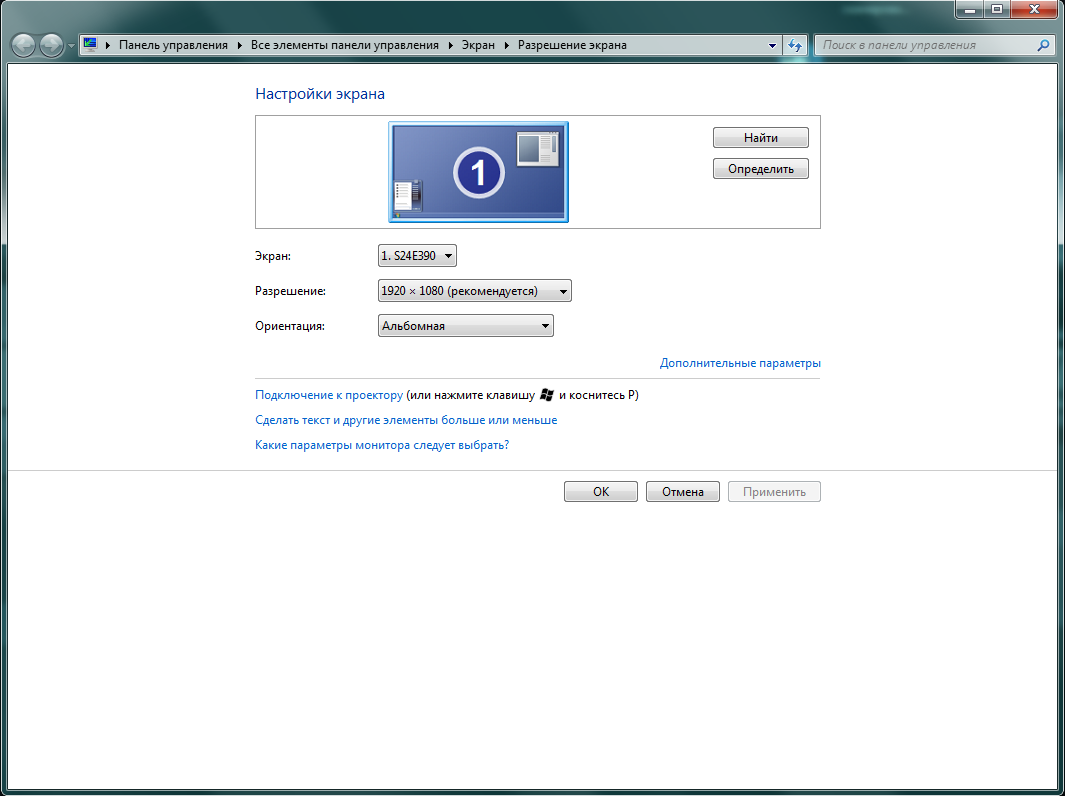
Nëse janë të lidhur disa monitorë, ai i kërkuar zgjidhet në listën "Display".
Nga lista opsionet e mundshme ne zgjedhim një rezolutë më të ulët se ajo aktuale.

Kujdesi për hard diskun tuaj
Pastrimi nga informacione të panevojshme dhe mbajtjen e një sasie të mjaftueshme të lirë hapësirë në disk mund të rrisë ndjeshëm shpejtësinë e makinës. Përveç kësaj, nëse kompjuteri nuk është i instaluar me një gjendje të ngurtë, por disk i rregullt, atëherë është e nevojshme të kryhet rregullisht procedura e defragmentimit. Ky operacion konsolidon pjesët e ndryshme të skedarëve të ruajtur, duke i bashkuar ato, duke reduktuar kështu kohën e leximit dhe shkrimit. Lexuesi duhet të shpenzojë më pak përpjekje për të kaluar nga një pjesë në tjetrën, nëse ato ndodhen në një rresht. Përveç kësaj, ajo kombinon dhe hapesire e lire, duke lejuar që skedarët e rinj të shkruhen në një bllok të tërë.
Shtypni butonin "Start" dhe shkruani "Disk defragmentation" në rreshtin e hyrjes, pas së cilës zgjedhim skedën që shfaqet me të njëjtin emër.

Sistemi tregon gjithçka në një dritare disqet në dispozicion, ju lejon të analizoni gjendjen e tyre dhe të kryeni defragmentim të menjëhershëm.

Dritarja kryesore tregon shkallën e defragmentimit të disqeve
Për funksionim të rregullt, mund të vendosni një orar të përshtatshëm në mënyrë që, për shembull, shërbimi të funksionojë gjatë natës.

Ne konfigurojmë secilën makinë me radhë
Defragmentimi kërkon një kohë të konsiderueshme nëse hard disku është i madh dhe i vogël hapesire e lire, prandaj rekomandohet të hiqni informacione të panevojshme- kjo do të përshpejtojë punën.
Kujdesi për sistemin
Përditësimi në kohë, zëvendësimi i drejtuesve me ata aktualë, përdorimi i programe të veçanta për të zbuluar problemet e softuerit gjithashtu kanë rëndësi të madhe për indeksin. Mund të përdorni ndërfaqen e sistemit për të përditësuar drejtuesin për pajisjen e zgjedhur.
Shtypni butonin në ekran "Start" dhe shkruani "Update drivers" në rreshtin e hyrjes. Sistemi tregon rezultatet e kërkimit, duke përfshirë skedën "Përditësimi i drejtuesve të pajisjes" që na nevojiten, në të cilën shkojmë.

Për të kërkuar, thjesht shkruani fillimin e frazës
Dritarja kryesore e "Menaxherit të Pajisjes" përmban një listë të të gjithë komponentëve harduerikë të instaluar në kompjuter. Zgjidhni atë drejtuesin e të cilit duam të përditësojmë dhe klikoni mbi emrin e tij me butonin e djathtë të miut.

Butoni i djathtë i miut hap menynë e kontekstit
Duke zgjedhur nga menyja e kontekstit rreshti "Përditëso drejtuesit ...", ne fillojmë procesin. Sistemi në dritaren tjetër do t'ju ofrojë të zgjidhni një nga dy opsionet: kërkimi automatik në internet ose kërkim manual ne kompjuter.

Zgjedhja "Në një kompjuter" ka kuptim vetëm nëse drejtuesit janë shkarkuar paraprakisht
Një përdorues i zakonshëm rrallë shkarkon drejtues të rinj në një kompjuter paraprakisht, kështu që ne zgjedhim " Kërkim automatik… "Dhe prisni për përditësimin. Windows 7 kontrollon për rëndësinë shofer i instaluar dhe e përditëson sipas nevojës. Të njëjtat hapa duhet të bëhen për pjesën tjetër të pajisjeve nga lista "Device Manager".
Ka edhe shumë aplikacione falas, duke përfshirë ato që nuk kërkojnë instalim, duke kryer procesin e kontrollit dhe përditësimit të drejtuesve në një mënyrë gjysmë automatike. Për shembull, Zgjidhja e DriverPack fillimisht skanon kompjuterin dhe krijon listën e vet të komponentëve dhe drejtuesve të harduerit. Programi hyn në faqet e internetit të prodhuesve të pajisjeve dhe kontrollon për përditësime, pas së cilës shkarkon dhe instalon drejtuesit e rinj. Aplikacioni ka një ndërfaqe të thjeshtë dhe miqësore për përdoruesit e krijuar për një përdorues të nivelit fillestar.

Ju mund të përditësoni plotësisht drejtuesit tuaj me disa klikime
Ndryshimi i cilësimeve të energjisë
Për një më ekonomike Windows funksionon 7 ndonjëherë qëllimisht degradon performancën. Për shembull, kjo ka të bëjë me cilësimet e energjisë. Ju mund të sakrifikoni një pjesë të autonomisë (për një laptop) ose kursimin e energjisë duke parandaluar që Windows 7 të kalojë në modalitetet e duhura. Për ta bërë këtë, në shiritin e kërkimit, shkruani "Mobility Center" dhe zgjidhni skedën e duhur.

“Qendra e Lëvizjes” përmban edhe parametra ushqyese.
Ka disa cilësime në dritaren që hapet. Ne jemi të interesuar për parametrat e fuqisë në të cilat zgjedhim modalitetin performancë të lartë... Në të njëjtën kohë, duhet të keni parasysh: konsumi i baterisë do të rritet pak, gjë që do të zvogëlojë jetëgjatësinë e baterisë së laptopit.
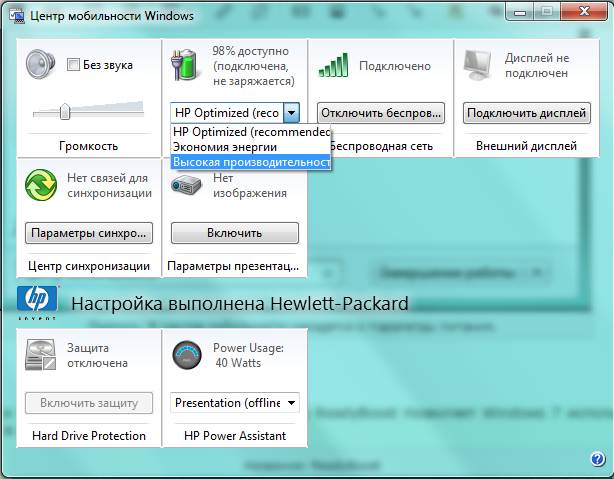
Zgjedhja e performancës së lartë
Duke përdorur funksionin ReadyBoost
Ka hapësirë të lirë jo vetëm në hard disk, por edhe në media e jashtme, duke përfshirë shkopinj USB. ReadyBoost ju lejon të rezervoni një pjesë të tij Windows ka nevojë 7. Për të aktivizuar opsionin, zgjidhni në Explorer media e lëvizshme dhe telefononi klikoni me të djathtën menyja e kontekstit të miut, në të cilën zgjidhni opsionin "Properties". Tani mbetet për të shkuar në skedën ReadyBoost dhe për të vendosur madhësinë e hapësirës së rezervuar.
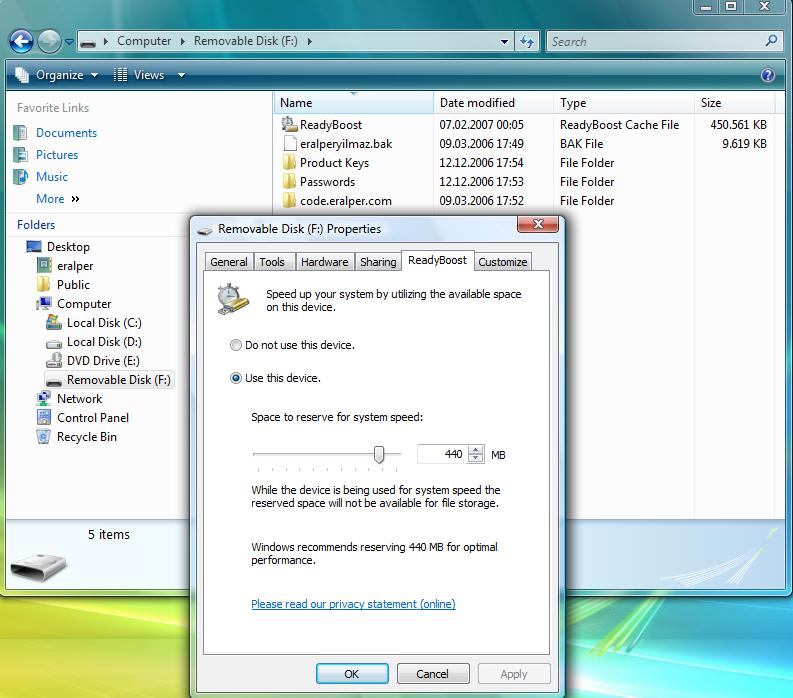
Opsioni ReadyBoost mund të aktivizohet në çdo media
Tani sistemi filloi të funksionojë hapësirë shtesë, e cila do të ndikojë pozitivisht në performancën e saj.
Nëse rezultati i performancës nuk funksionon ose mungon
Në disa raste, sistemi refuzon të vlerësojë performancën për arsye kostoje ose pengesa më serioze.

Koha për të kërkuar probleme
Arsyet e mundshme pse vlerësimi dështoi:
- Vlerësimi tashmë ka filluar. Aftësia për të përditësuar notat është e çaktivizuar ndërsa testi është në proces. Ju ose duhet ta anuloni procesin aktual ose të prisni që ai të përfundojë për ta nisur përsëri.
- Mungesa e të drejtave të aksesit. Ndonjëherë arsyeja mund të jetë kufizimi i të drejtave të përdoruesit të një llogarie të caktuar. Ju duhet të identifikoheni si administrator dhe të përpiqeni të vlerësoni përsëri.
- Laptopi është shkëputur nga rrjeti. Meqenëse llogaritja e indekseve përfshin një konsum të konsiderueshëm energjie, Windows 7 i ndalon ata ta bëjnë atë kur punë autonome laptop. Lidheni kompjuterin në një prizë elektrike.
- Hapësirë e pamjaftueshme në disk. Për të vlerësuar Windows 7, ju nevojitet një hapësirë e caktuar e lirë në hard diskun tuaj, në të cilin është shkruar skedari i testimit. Duhet të pastroni diskun sa më shumë që të jetë e mundur dhe më pas të provoni përsëri të vlerësoni.
- Nuk ka mbështetje multimediale. Windows 7 nuk mund të matë performancën e kompjuterëve që nuk kanë aftësi multimediale.
- Shofer video e vjetëruar. Një drejtues video me defekt ose i vjetëruar do të parandalojë që Windows 7 të testojë performancën e tij. Duhet të kontrollohet Përditësimet më të fundit sistemet dhe, nëse është e nevojshme, instaloni versionet aktuale shoferët ose, anasjelltas, kthehen më herët. Kur instaloni drejtuesit, është më mirë të përdorni faqen zyrtare të prodhuesit të kompjuterit tuaj, dhe jo, për shembull, një kartë video.
- Puna antivirus. Ndonjëherë shkaku është puna aktive. softuer antivirus... Ju duhet të fikni punën e tyre për një kohë dhe të përpiqeni ta kryeni përsëri testin.
- BIOS i vjetëruar. BIOS duhet të përditësohet në versionin më të fundit.
Riinstalimi i kodekëve video
Një shkak i zakonshëm i problemit janë kodekët e videove të dëmtuara ose konfliktuale. Këto janë skedarë që përmbajnë algoritme për zbërthimin e regjistrimeve video, pa të cilat kompjuteri nuk do të jetë në gjendje ta shfaqë videon në ekran. Për të analizuar performancën e grafikës Komponentët e Windows 7 përdor disa nga kodekët e sistemit, kështu që dëmtimi ose fshirja aksidentale e bën vlerësimin të pamundur. Riinstalimi do të korrigjojë situatën.
Një koncept i tillë, si indeks i performancës - është një vlerësim i komponentëve të sistemit, i cili llogaritet sipas treguesit më të vogël. OS vlerëson në mënyrë të pavarur dhe jep rezultatin. Parametrat kryesorë përfshijnë videon, zërin, performancën e procesorit, etj. Ky artikull do të flasë për indekset e performancës në të ndryshme versionet e Windows dhe gjithashtu ju tregon se si t'i kontrolloni ato. Përveç kësaj, ne do të japim një mundësi për të kontrolluar indeksin, i cili është i përshtatshëm për dashamirët e linjës së komandës për të gjitha versionet e "Windows".
Komponentët e sistemit vlerësohen në një shkallë nga 1 deri në 7.9 në Windows 7. Falë vlerësimit që përdoruesi sheh në fushën "Përgjithshme", mund të kuptoni se sa i fuqishëm apo i dobët është kompjuteri. Nëse rezultati është nën 4, sistemi konsiderohet të jetë i instaluar në një kompjuter të dobët. Në rastin e një rezultati nga 4 në 7 - një kompjuter mesatar për sa i përket fuqisë, dhe tashmë nga 7 në 7.9 pikë - një i fuqishëm, kompjuter i besueshëm... Siç mund ta shihni, vlerësimet kryesore përfshijnë performancën e procesorit, RAM, përshtatës video, grafikë për lojëra, hard drive.
Në të njëjtën kohë, indeksi i performancës nuk është një masë që do t'ju tregojë saktësisht se sa i mirë është kompjuteri juaj për sa i përket performancës. Kjo vlerë tregon vetëm se çfarë vlerësimi ka sistemi në një mjedis të caktuar dhe në sisteme të ndryshme vlerësimi do të llogaritet ndryshe. Është interesante se edhe nëse rezultati është, për shembull, 6.5, kjo nuk do të thotë aspak se një kompjuter me 4.5 pikë do të performojë më keq. Kur hard disku është plot mbeturina të panevojshme në një kompjuter me një rezultat të lartë dhe relativisht falas në një kompjuter me një rezultat më të ulët, i dyti do të ketë patjetër një avantazh. Nuk po flasim ende për viruse, aplikacione të rënda dhe multitasking.
Për të zbuluar se çfarë indeksi të performancës keni në Windows 7, duhet të ndiqni këtë rrugë: "My Computer" - kliko me të djathtën mbi hapësirë boshe windows dhe zgjidhni "Properties" - "Performance Index" dhe do të çoheni në të njëjtën dritare si në pamjen e ekranit. Ne kemi një rezultat prej 4.5, që tregon një vlerësim mesatar të sistemit në një mjedis të caktuar harduerësh. RAM "junk", dhe të gjitha për shkak të saj madhësi të vogël dhe funksionimin e vetë sistemit operativ nën makinën virtuale.
Në Windows 8 | 8.1 nuk ka më një mundësi të tillë si në "shtatë" për të parë indeksin e performancës në vetitë e sistemit. Në këtë rast, ju duhet të gjeni një truk se si ta shikoni këtë parametër, sepse ai është në të vërtetë i sigurt për të ngrënë. Indeksi fillestar llogaritet gjatë instalimit të sistemit operativ dhe vlerësimit të komponentëve.
Për të marrë Vlera e indeksit të performancës në Windows 8 | 8.1 ju duhet të kryeni procedurën e mëposhtme:
- Telefononi shërbimin "Vrapo" ( Çelësi i Windows+ R);
- Përshtatet atje " guaskë: lojëra"Dhe kliko" Ne rregull»;
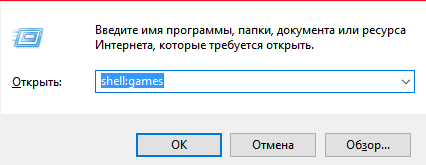
- Në dritaren e re në fund të djathtë, do të shihni rezultatin e sistemit, që formohet nga farefisi parametri më i keq në një shkallë nga 1 deri në 9.9.
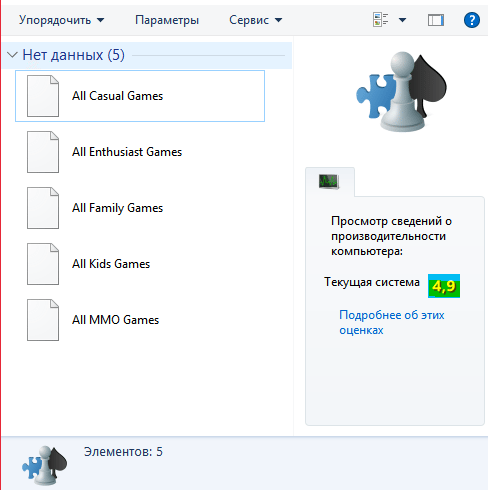
Ju e patë vlerësimin, por ai absolutisht nuk klikon dhe nuk do të jeni në gjendje të zbuloni se cili parametër është i keq. Edhe informacioni nga Më shumë Rreth këtyre Vlerësimeve nuk do t'ju ndihmojë. Në këtë rast, duhet të përdorni aplikacionin e mëposhtëm - " PowerShell". Për ta thirrur, duhet të futni "Start" - shtoni "PowerShell" në kërkim dhe me radhë opsionin e dëshiruar kliko me të djathtën. Zgjidhni "si administrator" nga menyja e kontekstit.
Në dritaren e programit, shkruani "Winsat formale" + Hyni për të marrë një vlerësim formal të performancës së kompjuterit dhe parametrave kryesorë. Duket kështu:
Pas përfundimit të testimit, do të shihni diçka të tillë (e bërë në një kompjuter tjetër, pasi nuk ishte e mundur të lidhni laptopin me furnizimin me energji elektrike):

Këtu nuk është shumë e qartë se ku vlerësohet performanca, ku duhet parë. Për ta zbuluar, duhet të shkoni në këtë adresë: C: \ Windows \ Performanca \ WinSAT \ DataStore përtej menaxher skedari dhe gjeni skedarin " Formal.Vlerësimi (i fundit) .WinSAT.xml“, e cila ka datën dhe orën e ekzekutimit në fillim të emrit.
Hapni skedarin përmes çdo shfletuesi të disponueshëm për ju dhe gjeni figura e cila është shkruar pranë "SystemScore":
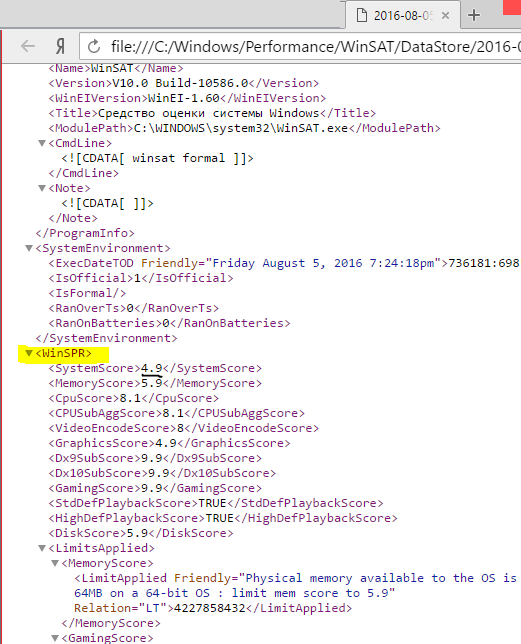
Ky vlerësim, siç mund ta shihni, përkoi me atë që morëm më herët përmes programit "Run". Tani shikojmë numrat që tregohen më pas. Ne shohim se kemi rezultatin më të ulët përballë "Grafikës", përkatësisht, duhet të kuptojmë se çfarë nuk shkon me të. I gjithë problemi është se kompjuteri ynë "eksperimental" ka dy adaptorë video - njëri i integruar (i integruar), tjetri diskrete. E para është e dobët, e dyta është shumë më e fuqishme. Ai nuk mund të japë një vlerësim të tillë, ndaj rezulton se sistemi ka marrë parasysh opsionin e dobët. Tani kemi mësuar se çfarë dhe si ka vlerësuar sistemi, dhe gjithashtu kemi identifikuar "fajtorin" e indeksit relativisht të ulët të performancës në Windows 8.
Në "dhjetëshen e parë" të freskët mund të shihni gjithashtu indeksin e performancës në të njëjtën mënyrë si në "tetë" përmes "Run" dhe komandën "shell: games". Për të zbuluar fajtorin e vlerësimit të ulët, ose në përgjithësi, çfarë dhe si me komponentët, ne u përpoqëm të përdorim edhe PowerShell me të drejtat e administratorit. Sidoqoftë, këtu ishim në një humbje - në Windows 10, vlerësimi i sistemit nuk funksionon përmes këtij aplikacioni klasik. Kjo është ajo që shkruan vetë programi kur përpiqet të fillojë vlerësimin:

Në fillim u mendua se mund të përdorni vijën e komandës dhe të shkruani të njëjtën komandë. Doli të ishte shumë efikase dhe ja çfarë ndodhi:
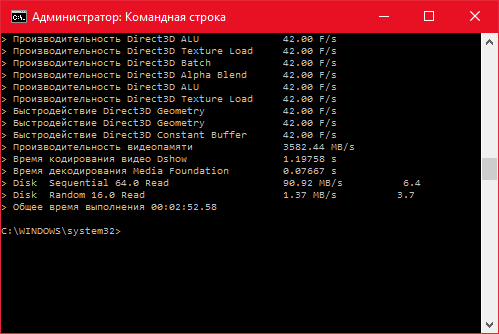
Gjithçka shkoi njësoj me Windows 8 | 8.1 dhe për të zbuluar se çfarë notash janë dhënë, përdorni udhëzimet nga nëntitulli i mëparshëm.
Si të përmirësoni indeksin e performancës në Windows 7,8,10
Lind pyetja, si mund ta rrisni atë vlerësim nëse nuk ju përshtatet? Përgjigja nuk do t'ju pëlqejë shumë - duhet të mendoni për blerjen e pajisjeve të reja dhe zëvendësimin e të vjetrës. Në disa raste, përditësimi i drejtuesve ndihmon, por më shpesh ju duhet të shpenzoni para. Le të hedhim një vështrim më të afërt se çfarë mund të bëhet për të përmirësuar parametra të ndryshëm.
- CPU. Gjithçka është shumë e ashpër për të - vetëm një zëvendësim për një më të shpejtë. Në përgjithësi, kjo është pjesa më "memece" e kompjuterit, sepse ai ekzekuton marrëzi një rrjedhë komandash. Vetëm pas përshpejtimit të këtij ekzekutimi mund të flasim për një përmirësim të performancës.
- RAM. Mjafton të shtohet shirit shtesë të njëjtën madhësi si ajo kryesore. Nëse vendosni një memorie më të vogël, atëherë indeksi do të llogaritet nga ai, dhe jo nga shuma totale.
- Grafika. Këtu do të ndihmojë vetëm përditësimi i drejtuesve ose zëvendësimi i kartës video.
- Videografia. Po kështu me pikën e mëparshme.
- Hard disku primar. Duhet vetëm të ndryshohet në një tjetër me një kurs më të lartë të shkëmbimit të të dhënave.
Ekziston edhe një mënyrë për të "ngritur" indeksin. Në skedarin që shikuam në pikat rreth Windows 8 | 8.1 dhe 10, ndryshoni numrin pranë "SystemScore" dhe ruani skedarin. Nëse nuk arrini ta bëni këtë në dosje sistemi, ruajeni në një vend tjetër dhe më pas thjesht kopjojeni dhe zëvendësoni atë. Pas disa minutash, vlerësimi i përgjithshëm do të ndryshojë, por nuk do të korrespondojë me realitetin.
Artikuj të mirë të vazhdueshëm:
Kompjuterët personalë janë pajisje komplekse kompjuterike. Performanca efektive e një makine të tillë arrihet përmes përdorimit të komponentëve modernë, por, siç e dini, ato bëhen të vjetëruara me kalimin e kohës. Indeksi i performancës do të ndihmojë në përcaktimin përdoruesit e Windows 7, injorant i harduerit të kompjuterit, çfarë saktësisht duhet të përmirësohet.
Çfarë është një indeks i performancës?
Indeksi i Performancës, siç sugjeron emri, është një mjet që mat automatikisht performancën makinë kompjuterike, domethënë një kompjuter personal, i tij elementet kryesore. Duhet të kuptohet që sistemi nuk tregon vlerën mesatare, por më të vogël. Për shembull, nëse parametri "Procesor" është i barabartë me 4 pikë, dhe të gjithë të tjerët - 5, atëherë si rezultat do të shihni saktësisht 4 në "Vlerësimin e përgjithshëm".
Përcaktimi i performancës kryhet për të gjithë parametrat kryesorë të sistemit: "Procesori", "Memoria (RAM)", "Grafika", "Grafika për lojëra" dhe "Harddisku kryesor".
Duke hedhur një vështrim në tabelë, çdo pronar kompjuteri do të jetë në gjendje të zbulojë në mënyrë të pavarur se cilët komponentë duhet të përmirësohen.
Si e di rezultatin e performancës?
Përcaktimi i një vlerësimi të performancës është i lehtë. Kjo mund të bëhet në dy mënyra: përmes "Kompjuterit" dhe "Panelit të Kontrollit".
Shikoni në cilësimet e kompjuterit dhe sistemit operativ
Shikoni opsionin "Numëruesit dhe mjetet e performancës".

Si në rastin e parë ashtu edhe në rastin e dytë, do të çoheni në një seksion ku mund të shikoni vlerësimin e performancës së sistemit tuaj. Dritarja do të shfaqë të gjitha vlerësimet veçmas, secila prej të cilave lidhet me një element specifik të sistemit, si dhe vlerësimin e përgjithshëm.
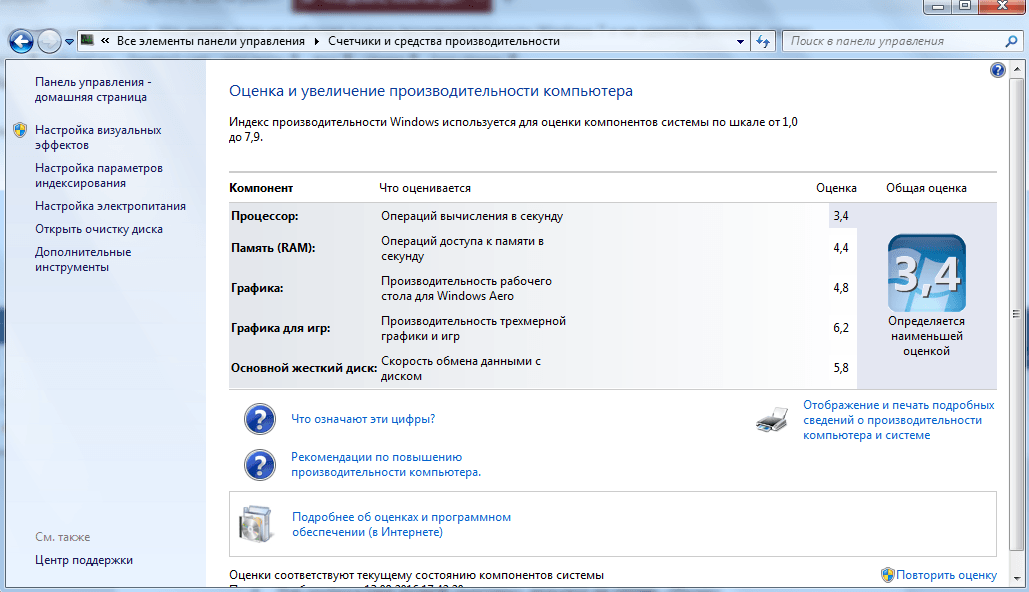
Në rast se kohët e fundit keni përmirësuar ndonjë element të kompjuterit tuaj personal, atëherë këshillohet të rivlerësoni në modaliteti manual... Për ta bërë këtë, klikoni në butonin "Përsëritni vlerësimin".

Klikoni "Përsëritni Vlerësimin" për të marrë të dhëna të përditësuara rreth sistemit
Kjo mund të bëhet vetëm me të drejtat e administratorit. Nëse jeni duke përdorur një llogari të ftuar, do t'ju duhet të siguroni një fjalëkalim nga llogari administratori, përndryshe nuk do të mund të ndryshoni vlerësimin e performancës së kompjuterit.
Çfarë kuptimi kanë pikat. Vlerat normale të indeksit, cili mund të jetë vlerësimi maksimal?
Është e lehtë të merret me mend se rezultatet që do të shihni në tabelë janë një vlerësim i performancës së një ose një komponenti tjetër të sistemit. Kështu, sistemi operativ Windows 7 vlerëson se cilat detyra mund të përballojë kompjuteri. Nëse këto rezultate janë të larta, atëherë nuk ka asgjë për t'u shqetësuar, pasi kompjuteri juaj mund të funksionojë me sukses edhe me detyra që kërkojnë kohë, dhe nëse shihni vlera afër 1, atëherë duhet të mendoni për përmirësimin.
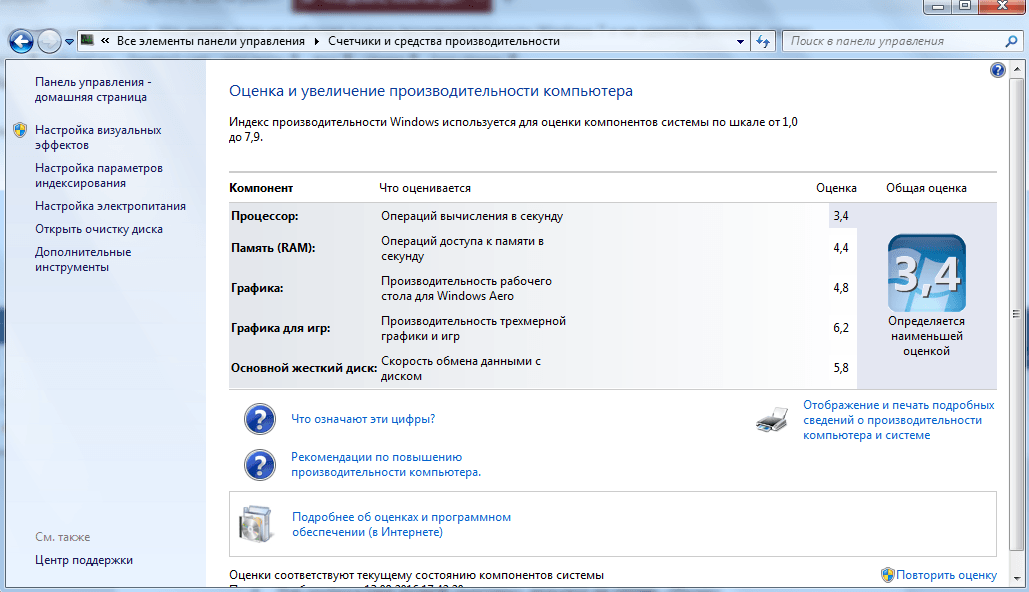
Tabela e vlerësimit për të gjithë komponentët
Konsideroni të gjithë elementët: komponenti "Procesor" është përgjegjës për numrin e operacioneve që mund të kryhen procesor i instaluar në një sekondë të kohës. Komponenti "Memory (RAM)" tregon shpejtësinë e kryerjes së operacioneve të leximit-shkrimit në një sekondë kohe. "Grafika" është një vlerësim i performancës së desktopit për ndërfaqen e aktivizuar Aero, domethënë për vetë desktopin. Komponenti tjetër - "Grafika për lojëra" është tashmë përgjegjës për performancën në aplikacione të ndryshme duke kërkuar për të burimet e sistemit, per grafika tredimensionale... Mjaft e çuditshme, "hard disku kryesor" vlerësohet nga shpejtësia e shkëmbimit të të dhënave, dhe jo nga vëllimi i diskut.
Performanca optimale e procesorit dhe komponentëve të tjerë
Treguesit normalë indeksi i performancës duhet të merret parasysh bazuar në detyrat prioritare që do të kryeni duke përdorur kompjuterin tuaj. Nëse kompjuteri do të përdoret kryesisht aplikacione të thjeshta si redaktorët e tekstit, tabela, shikimi i postës dhe shfletimi në internet, atëherë duhet t'i kushtoni vëmendje sasisë së RAM-it dhe procesorit. Rezultati i këtyre treguesve mund të jetë 5, dhe ju mund të injoroni fare komponentin "Grafika" - 2 do të jetë mjaft e mjaftueshme.
Lojërat kompjuterike dhe aplikacionet kërkuese në burimet e sistemit natyrisht kanë nevojë për komponentët më të mirë. Nëse keni ndërmend të kryeni saktësisht detyra të tilla në PC tuaj, atëherë sigurohuni që komponentët "Procesor", "Memory" dhe "Graphics for Games" të kenë vlerësimet më të larta. Në këtë rast, hard disku nuk luan më së miri rol i rendesishem, kështu që një pikë prej 3 pikësh është e mjaftueshme.
Nese e jotja kompjuter desktop do të përdoret shumicën e kohës si një bashkëngjitje mediatike (do të shikoni filma ose do të dëgjoni muzikë), më pas kujdesuni për treguesit më të mirë të "Memory" dhe "Processor". Për të gjithë komponentët e tjerë të sistemit, një pikë prej 3 do të jetë e mjaftueshme.
Rezultati maksimal i indeksit
Rezultati maksimal i indeksit të performancës ndryshon sipas bitit të sistemit. Kompjuterët personalë modernë kanë sistem operativ 64-bit, më rrallë 32-bit. Thellësia e bitit përcaktohet në varësi të sasisë së RAM-it. Kështu, sistemet operative 64-bit janë të përshtatshme për pajisjet me 4 gigabajt RAM ose më shumë, dhe 32-bit, përkundrazi. Kjo është për shkak se sistemet operative 32-bit nuk janë në gjendje të lexojnë sasi e madhe RAM se 4 gigabajt. Pajisjet 32-bit janë vlerësuar në një shkallë nga 1.0 në 7.9. Arkitekturat 64-bit kanë një rezultat maksimal prej 5.9 pikësh.
Rritja e notave: Si të përmirësoni performancën e kompjuterit në mënyra të shumta?
Përpara se të shkoni në një dyqan të specializuar që shet komponentë për kompjuterë personalë, mund të optimizoni sistemin tuaj operativ dhe kompjuterin tuaj. Kjo procedurë do të rrisë pak rezultatin.
Ndryshimi i ekranit të desktopit - rritja e vlerësimit
Së pari, ndryshoni ekranin e ndërfaqes së sistemit operativ. Për shembull, nëse keni të instaluar Aero, atëherë ndryshoni atë në tradicional. Pamja e jashtme dritaret dhe menytë ndikojnë në performancën e kompjuterit tuaj, kështu që kjo procedurë mund t'ju ndihmojë shumë në zgjidhjen e një problemi urgjent.

Ndryshoni ndërfaqen e desktopit
Si të përmirësoni indeksin duke përdorur diagnostikimin
Së dyti, diagnostikoni disqet logjike, optimizoni ato, hiqni skedarë të panevojshëm dhe programeve. Mos harroni se një hard disk i rrëmujshëm degradon ndjeshëm performancën e kompjuterit tuaj në tërësi, prandaj sigurohuni që vetëm ajo që ju nevojitet vërtet të jetë e instaluar në kompjuterin tuaj. Pasi të jenë hequr të gjitha programet dhe skedarët, defragmentojeni atë në mënyrë që skedarët dhe dosjet e mbetura të kompozohen dhe përmirësohen.

Defragmentimi i një disku logjik
Së treti, diagnostikoni drejtuesit që po përdorni. Nuk është e pazakontë që drejtues të caktuar mund të degradojnë performancën e kompjuterit, të zvogëlojnë performancën e tij. Nëse merrni një njoftim përkatës, atëherë është më mirë të kujdeseni për përditësimin dhe zëvendësimin e tyre.
Gjëja e fundit që do të rrisë indeksin e performancës, natyrisht, është zëvendësimi i komponentëve të vjetër me të rinj. Mund të instaloni një modul shtesë memorie nëse keni motherboard ekziston një lidhës përkatës ose instaloni një më të fuqishëm në vend të atij të vjetër. Në kompjuterët desktop, çdo element i nënshtrohet modernizimit, gjithçka varet nga aftësitë tuaja materiale, dhe me laptopët gjithçka është më e ndërlikuar. Për pajisje të tilla, vetëm vëllimi i diskut ose RAM mund të përmirësohet, dhe të gjithë elementët e tjerë, për fat të keq, nuk mund të përmirësohen.
Video: Përcaktoni indeksin e performancës në Windows 7
Pse mund të humbasë vlerësimi i performancës dhe çfarë të bëni në këtë rast
Në mënyrë tipike, një vlerësim i performancës kompjuterike funksionon në jashtë linje pa ndonjë problem të rëndësishëm. Sidoqoftë, ndonjëherë ka gabime në përcaktimin e vlerësimit, arsyeja për të cilën mund të jetë: një shumëllojshmëri softuerësh, gjoja përgjegjës për sigurinë kur punoni në një rrjet, ose kodekë. Kodekët janë softuer i krijuar për të deshifruar dhe koduar skedarët mediatikë. Fakti është se vetë vlerësimi i performancës së sistemit bazohet në kodekun VC-1 dhe mund të ndodhin konflikte kur ai ndryshohet ose përmirësohet.
Çaktivizo antivirusin
Së pari përpiquni të çaktivizoni programin tuaj antivirus (në varësi të softuerit që përdorni, sekuenca mund të jetë e ndryshme).

Heqja dhe instalimi i kodekëve
Pra, nëse çaktivizimi i antivirusit nuk ju ndihmoi, atëherë do t'ju duhet të hiqni dhe instaloni manualisht të gjithë kodekët:
- Hapni menynë Start dhe Panelin e Kontrollit;

Hapni "Paneli i Kontrollit" në menunë "Start".
- Në dritaren që shfaqet, gjeni opsionin "Programet dhe veçoritë";

Hapni "Programet dhe veçoritë" në "Paneli i Kontrollit"
- Gjeni kodekët e instaluar në listë dhe hiqni ato (për shembull, K-Lite Codec paketë);
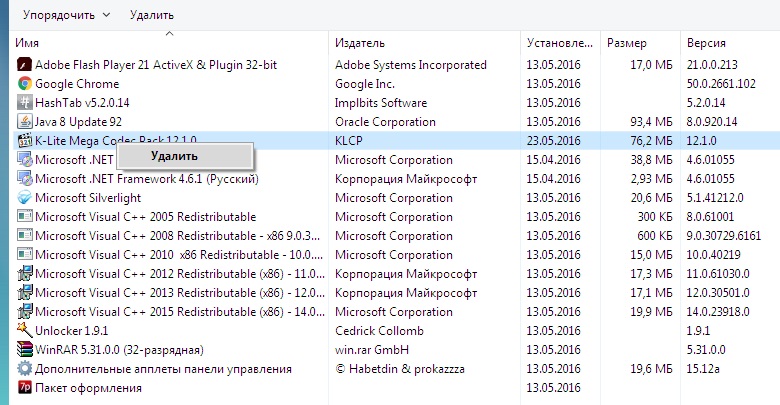
Ne heqim kodekun e vjetër përmes "Programeve dhe veçorive"
- Riinstaloni Kodeku K-Lite Paketa e Kodekëve;
- Futni direktorinë e programit përmes menysë Start dhe ekzekutoni dekoderin e videos ffdshow;
- Do të hapet një dritare me një listë të kodekëve video, gjeni VC-1;
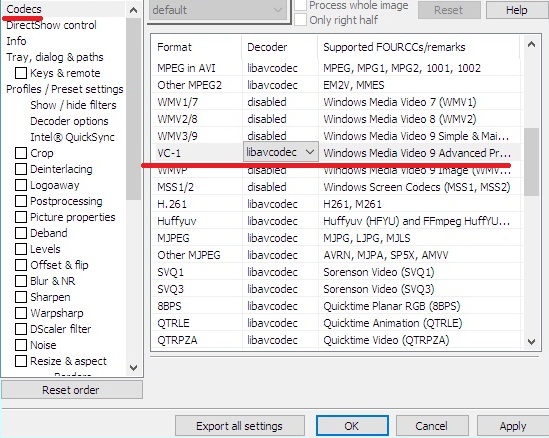
Aktivizimi i kodekut VC-1
- Me shumë mundësi, parametri Dekoder i këtij kodiku do të vendoset në Disable, ndryshojeni atë në Libavcodec dhe ruani ndryshimet.
Përditësimi i BIOS-it
Nëse këto metoda nuk ju ndihmuan, atëherë mund t'ju duhet të drejtoheni në përditësimin e mjedisit të integruar BIOS, drejtuesve, në veçanti, DirectX, ose të ktheheni në versionet e mëparshme. Hyni si administrator dhe lundroni te C: \ Windows \ Performance \ WinSAT \ DataStore.

Pastrimi i dosjes DataStore
Këtu duhet të fshini absolutisht të gjithë skedarët dhe të ringarkoni Kompjuter personal... Pas fillimit të sistemit operativ, ekzekutoni përsëri vlerësimin e performancës.
Skanimi i skedarëve të sistemit
Ndonjëherë kjo nuk mjafton, që do të thotë se duhet të kontrolloni për praninë e skedarëve të sistemit. Ju mund ta bëni këtë si kjo:
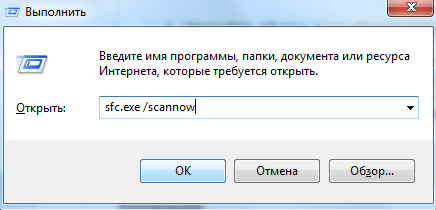
Procedura për gjetjen e problemeve në skedarët e sistemit dhe eliminimin e tyre të mëvonshëm.
Riinstalimi i Visual Studio 2010
Nëse ju merrni një gabim gjatë kryerjes së një vlerësimi të performancës që tregon se MSVCR100.dll mungon, atëherë do të duhet të riinstaloni Studio pamore 2010. Kjo bibliotekë falas, i disponueshëm për të gjithë përdoruesit për shkarkim në faqen zyrtare të Microsoft Corporation. Ju duhet të zgjidhni një paketë bazuar në bitin e sistemit tuaj dhe mund ta zbuloni si kjo:

Indeksi i Performancës së Kompjuterit - mjet i dobishëm, i cili i lejon përdoruesit të zbulojë menjëherë nevojën për të përmirësuar një pjesë të veçantë të pajisjes.
Indeksi i performancës është një metrikë Shëndeti i Windows bazuar në efektivitetin e komponentëve të rëndësishëm të kompjuterit. Ky numër tregon se sa mirë funksionon pajisja dhe mund t'ju tregojë se çfarë duhet bërë për ta përshpejtuar atë.
Indeksi Performanca e Windows ekziston në mënyrë që përdoruesi të mund të vlerësojë realisht aftësitë e kompjuterit të tij
Shpejtësia e punës është ajo për të cilën shumica e përdoruesve janë të interesuar. Të gjithë duan që sistemi të reagojë shpejt ndaj proceseve, pa keqfunksionime dhe defekte. Le të zbulojmë se si të shikojmë Indeksin e Performancës së Windows 10 dhe versionet e mëparshme të këtij sistemi dhe çfarë masash mund të merren për përmirësimin e këtij treguesi.
Për të filluar, vlen të sqarohet se një koncept i tillë nuk u shfaq menjëherë, por duke filluar me Vista, por ai zbatohet ndryshe në versione të ndryshme Dritaret. Nëse në versionet e shtatë dhe të tetë informacioni ishte i lehtë për t'u gjetur, atëherë në softuerin tjetër ai u fsheh më tej, dhe të dhënat thjesht nuk mund të shihen.
Ne ju sugjerojmë që së pari të kuptoni rrugën drejt indeksit të performancës dhe më pas të vendosni se çfarë të bëni me të.
Mësoni rreth performancës në Windows Vista, 7, 8
Në këto versione të softuerit, rruga drejt vlerësimit është e lehtë për t'u gjetur - thjesht klikoni çelësi i djathtë miun në ikonën "My Computer", zgjidhni "Properties" dhe gjeni rreshtin "Rating".
Çfarë do të thotë ky numër dhe në bazë të çfarë parametrash formohet?
Koeficienti përfshin vlerësimin total të komponentëve të tillë kompjuterik:
- CPU.
- Të dhëna grafike.
- Nënsistemi i diskut.
Secilit prej artikujve i caktohet një pikë, në bazë të së cilës nxirret një tregues i përgjithshëm i performancës.

Rezultati maksimal mund të jetë si më poshtë:
- 9 - në Vista.
- 9 - në Windows 7.
- 9 - në Windows 8 dhe më lart.
Kur rezultati është i ulët dhe performanca nuk është në nivelin më të mirë, mund ta kuptoni pse. Klikoni në Indeksin e Performancës së Windows dhe do të shihni informacion të plotë rreth sa pikë ka marrë secili komponent i kompjuterit.
Më tej, në të njëjtën menu, do të zbuloni se cilët komponentë duhet të përmirësoni ose zëvendësoni në mënyrë që pajisja të funksionojë më shpejt. Por, natyrisht, ju mund të bëni pjesërisht pa të - ne do të ndalemi në këtë çështje më tej.
Si mund ta zbuloj indeksin e performancës në versionet e tjera të Windows?
Për të parë rezultatin për kompjuterin tuaj Windows 8.1, bëni sa më poshtë:
- Hapni diskun C:, dosjen Windows.
- Zgjidhni Performancën, më pas WinSAT / DataStore.
- Në dosjen e fundit gjeni skedarin me emrin Formal.Assessment në emër të tij.
- Nëse ka disa dokumente të tilla, zgjidhni atë që është krijuar më së fundi.
- Hapni skedarin - duhet të ngarkohet përmes shfletuesit tuaj.
- Kërkoni tekst midis titujve WinSPR.
Linjat renditin në mënyrë alternative të dhënat për performancën e përgjithshme, RAM-in, procesorin, grafikën, diskun dhe të dhëna të tjera më pak të rëndësishme.
Mënyra alternative
Një tjetër rezultat i performancës në Windows 8.1 shihet përmes linja e komandës- Klikoni me të djathtën në butonin "Start" dhe ekzekutoni atë me të drejtat e administratorit. Më pas, futni "Get-CimInstance-ClassName Win32_WinSAT" dhe do të shihni një menu me shenja.
Nëse kompjuteri nuk e ka vlerësuar më parë shpejtësinë e punës, futni "winsat formal" ose "winsat formal -v" në komandant - komanda e dytë do të fillojë një analizë më të detajuar.
Epo, nëse ky opsion nuk ju pëlqen, mund ta shkarkoni aplikim të veçantë- për shembull, ChrisPC Win Experience Index ose WSAT. Zakonisht janë falas dhe nuk ju kërkojnë instalim shtesë programet e filialeve nuk mërziten me reklamat.
Si të shikoni indeksin e performancës në Windows 10
Nëse posedoni Versioni i fundit sigurinë, mund ta përdorni përsëri shërbime të veçanta komunale për të vlerësuar performancën - për shembull, Winaero WEI mjet.

Ose shikoni informacionin si ky:
- Klikoni me të djathtën në "Start" dhe ekzekutoni vijën e komandës me të drejtat e administratorit.
- Futni komandën winsat formal / rinisni pastër.
- Pas kësaj, do të nisë procesi i vlerësimit të komponentëve - prisni për përfundimin dhe mbyllni dritaren e programit.
- Shkoni përgjatë rrugës C: / Windows / Performancë.
- Tjetra, hapni WinSAT, DataStore.
- Gjeni një dokument me një kombinim të Formal.Assessment (Recent) .WinSAT.xml - zgjidhni dokumentin më të ri.
- Hapni skedarin.
- Ju do të mësoni rezultatet nga teksti midis titujve WinSPR - ato do të jenë në të njëjtin rend si kur shikohen në versionin e sistemit 8.1.
Le të themi se mësuat se si të kontrolloni Indeksin e Performancës së Windows 10 dhe e gjetët se ishte shumë i keq.
Çfarë duhet bërë? Para së gjithash, vetë sistemi tregon se cilët komponentë pengojnë funksionimin e sistemit. Nëse ju dukej se grafika nuk po funksiononte shumë mirë dhe, sipas vlerësimeve, ato mbetën pas pjesës tjetër të treguesve, kjo me siguri do t'ju bindë se është koha për të ndryshuar këtë komponent.
Por, ia vlen të përpiqeni të shpejtoni pak PC tuaj pa zëvendësuar pjesë.
Si të rritet indeksi i performancës së Windows 7 dhe versioneve të tjera të sistemit?
Këtu janë disa metoda të provuara dhe të testuara që ndoshta nuk do ta bëjnë kompjuterin tuaj shumë më të shpejtë, por do t'ju ndihmojnë të optimizoni performancën e tij në një farë mase.
Provoni metodat e mëposhtme:
- Pastrimi i kompjuterit tuaj. Ndonjëherë PC fillon të funksionojë ngadalë thjesht për faktin se shumë pluhur është grumbulluar në tifoz, ai fillon të rrotullohet më keq, procesori nxehet dhe, si rezultat, ngrin dhe shfaqen frenat. Situata të tilla ndodhin shpesh dhe të gjitha pjesët kërkojnë pastrim. Pra, sigurohuni që të pastroni njësi të sistemit ose një laptop të paktën disa herë në vit.
- Rregullimi i gabimeve në disk dhe defragmentimi. Kjo është gjithashtu një lloj mënyre për t'i rregulluar gjërat, megjithatë, nga brenda. Kontrollimi i diskut C do të ndihmojë në identifikimin e problemeve dhe më pas sistemi do t'i rregullojë ato. Më tej, procedura e dytë është palosja e informacionit në raftet, falë të cilave kompjuteri udhëhiqet më mirë në kërkesat tuaja dhe nuk spërkatet me kërkime të dhënash. Vini re se këto dy procedura duhet gjithashtu të kryhen disa herë në vit.
- Instalimi i programeve speciale. Aplikacione si Auslogics BootSpeed dhe CCleaner - mënyrë e shkëlqyer monitorimi i gjendjes së PC. Po, zakonisht paguhen, por padyshim ia vlejnë paratë. Shërbime të tilla do të pastrojnë gjithçka vetë, ata mund të ecin nëpër të gjithë sistemin ose një disk të veçantë, ose dosje. Ata po kërkojnë mënyra për të shpejtuar punën, për të kontrolluar disqet për gabime, ata janë gjithashtu në gjendje të kryejnë defragmentim dhe të shpejtojnë internetin. Ata do të jenë në gjendje të japin këshilla se si të rritet produktiviteti. Por kini kujdes dhe analizoni sugjerimet e tyre - jo të gjitha ndryshimet janë të lehta për t'u zbatuar dhe disa nuk ia vlen të provohen fare.
- Pastrimi i menysë së fillimit. Pothuajse çdo program tenton të ndizet në momentin që Windows niset dhe sa më shumë komponentë të ketë në fillim, aq më keq procesori dhe RAM-i bëhen. Sigurohuni që të kontrolloni këtë seksion të sistemit dhe të hiqni të gjitha proceset e panevojshme, ose ia besoni njërit prej programeve të mësipërme.
- Përditësoni gjithmonë drejtuesit tuaj, kontrolloni kompjuterin tuaj për viruse.

Vlerësimi i performancës së kompjuterit Unë kam 3.3, ata thonë shumë pak. Por personalisht, çfarë ndryshimi ka për mua nëse nuk mund të instaloj lojëra ose programe që më duhen? Çfarë kriteresh përdor Windows 7 kur vlerëson performancën dhe a mund të përmirësohet pa zëvendësuar komponentët? Sergei.
Po ju tregoj një rast qesharak, shoku im bleu një kompjuter, e solli në shtëpi dhe e instaloi vetë, e ndezi dhe pa vlerësimin e performancës së kompjuterit 3.0 dhe në dyqan i treguan 5.5. Natyrisht, ai u kthye, menaxheri i shitjeve ndez kompjuterin me të dhe të gjithë shohin rezultatin 5.5. Ai vjen në shtëpi, ndez njësinë e sistemit dhe sheh të njëjtën 3.0, ai është histerik, gruaja e tij tashmë po më thërret, eja, ajo thotë, nuk di çfarë të bëj me burrin tim. Në vend, natyrisht, kontrollova gjithçka për lidhjen e saktë të njësisë së sistemit dhe monitorit, në atë kohë një mik po ngjitej me sanëz në kuzhinë. Unë shikoj në motherboard, përveç një karte video të fuqishme Ndërfaqja PCI Express për 1GB memorie, ka edhe të integruar ose të integruar kartë grafike, në shumë motherboard ka të tilla, ai u lidh atje, natyrisht rezultati do të jetë më i ulët me të. Menaxheri, në dyqan, lidhi gjithçka në mënyrë korrekte dhe rezultati ishte përkatësisht më i lartë.
Vlerësimi i performancës së kompjuterit
Për mendimin tim, vlerësimi është dhënë për konceptin pamjen e përgjithshme performancën e kompjuterit tuaj, në mënyrë që të njihni aftësitë e tij të përafërta. Për shembull, keni ardhur në një dyqan për të blerë një kompjuter dhe çfarëdo që t'ju thonë, mund të kontrolloni gjithçka duke parë vlerësimin e performancës së kompjuterit. Kjo është, së pari, dhe së dyti, sipas vlerësimeve, ju mund të zgjidhni njësinë e sistemit që ju nevojitet. Për shembull, nëse dëshironi të luani lojëra 3D dhe të shikoni filma në format dixhital pa frena, vlerësimi juaj duhet të jetë së paku 5.0. Nëse keni nevojë për një kompjuter për të punuar aplikacionet e zyrës dhe akses në internet, rezultati 3.0-4.0, jeni mjaft të kënaqur.
Mbani në mend se një rezultat më i ulët prej më pak se 3.0 do ta bëjë punën tuaj në kompjuter të padurueshme, fakti është se ndërfaqja Aero imponon Performanca e Windows 7 është një ngarkesë e konsiderueshme dhe thjesht duhet ta fikni. Lexoni artikullin tonë.
Një rast tjetër, ne tashmë kemi një njësi të sistemit, vendosëm të instalojmë Windows 7 në të dhe morëm menjëherë pas instalimit vlerësimi i performancës së kompjuterit dhe ishin në humbje, kush ka më shumë, kush ka më pak, dhe pyesin veten se me çfarë kriteresh Windows 7 e vlerëson kompjuterin tonë, por me çfarë.
- Numri i bërthamave të procesorit.
- Madhësia e RAM-it
- Sasia e memories së kartës video
- Ndërfaqja e shkëmbimit të të dhënave të diskut të ngurtë. Nëse SATA, rezultati do të jetë më i lartë.
Aftësitë e komponentëve të mësipërm lejojnë që Windows 7 të vlerësojë kompjuterin tuaj, por çuditërisht, ai jepet gjithmonë nga pajisja me performancën më të ulët. Për shembull, le të marrim laptopin tim me vete (ilustrimi më poshtë), shih sistemi operativ i dha një vlerësim 5.0, vetëm për shkak të përshtatësit të videos.
Si mund ta përmirësoj rezultatin e performancës së kompjuterit tim? Ne marrim njësinë e sistemit, pikërisht në tonin kati tregtar, nuk eshte tip gaming, me video karte te dobet dhe vlerësimi i përgjithshëm Windows 7 gjithashtu e caktoi atë në një pajisje me fuqi të ulët. Nëse tani e ndryshoj përshtatësin e videos në një më të fortë, vlerësimi gjithashtu do të ndryshojë. Nëse e keni përmirësuar kompjuterin tuaj, domethënë, keni zëvendësuar disa komponentë me performancë të ulët me një më të fuqishëm dhe dëshironi të kontrolloni nëse rezultati ka ndryshuar, mund ta bëni kështu. Start-> Control Panel-> System and Security-> System-> Windows Performance Index-> Përsëritni vlerësimin, natyrisht do të ndryshojë në një më të lartë. Vlerësimi i performancës së laptopit.



